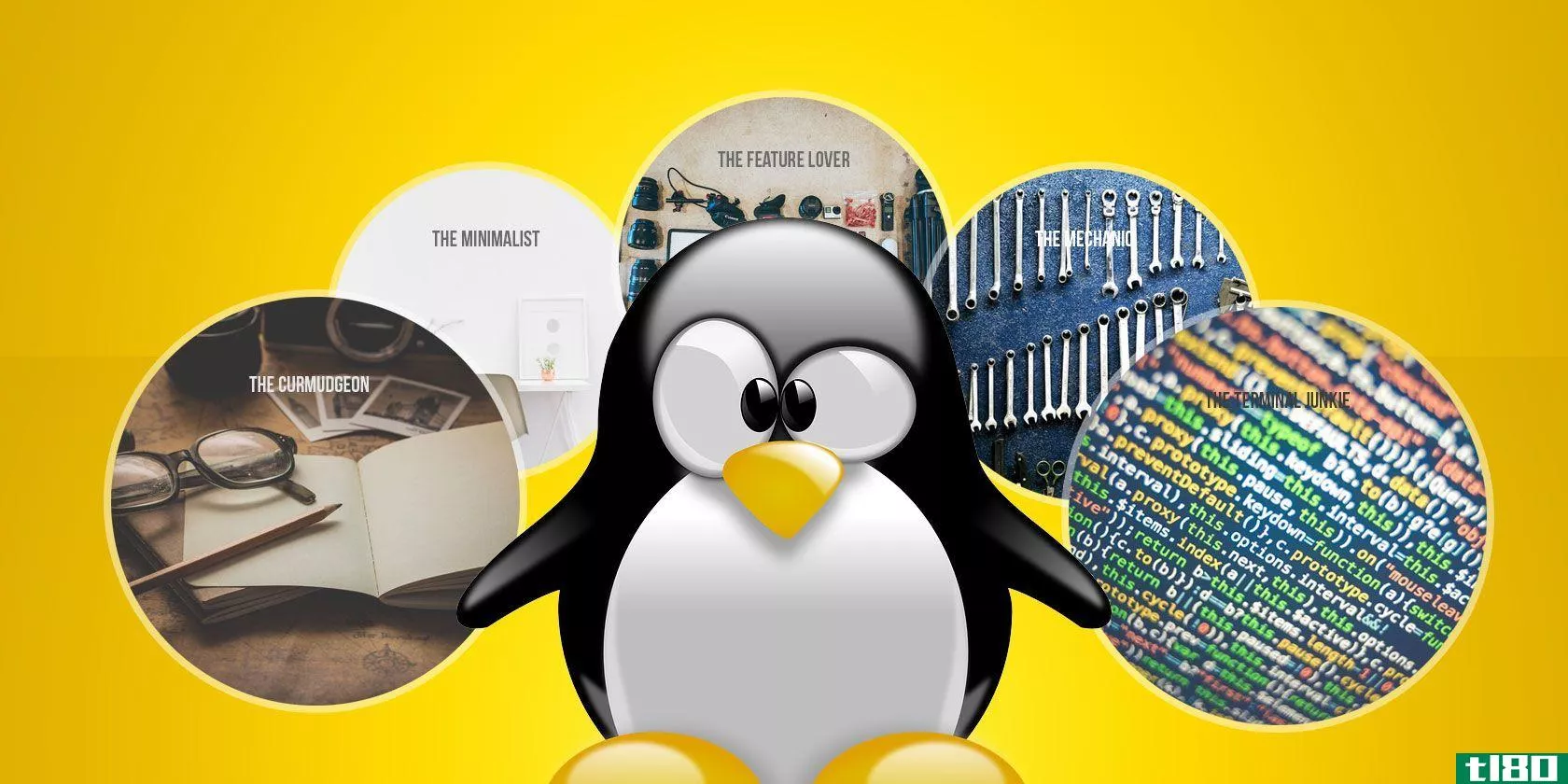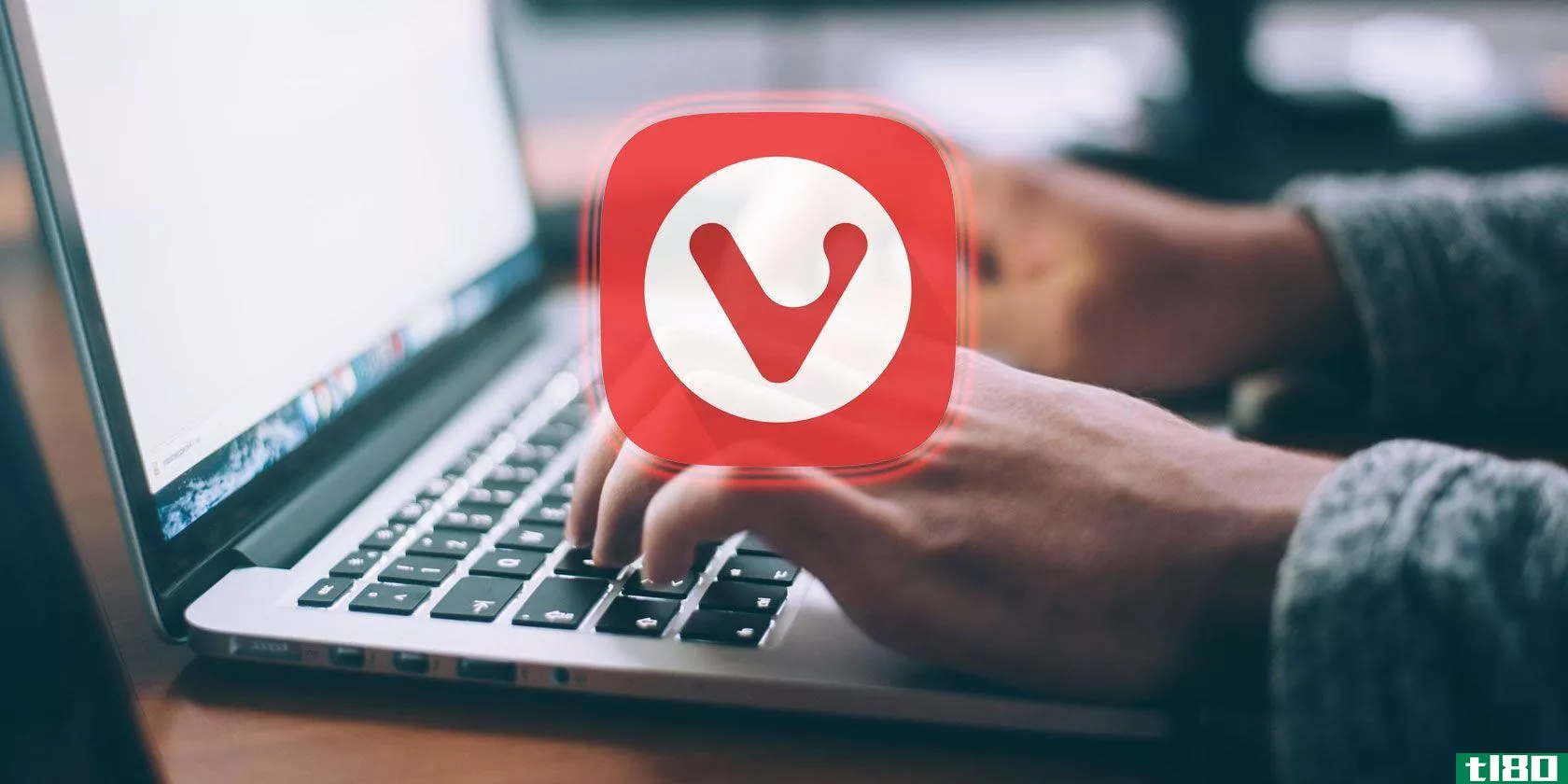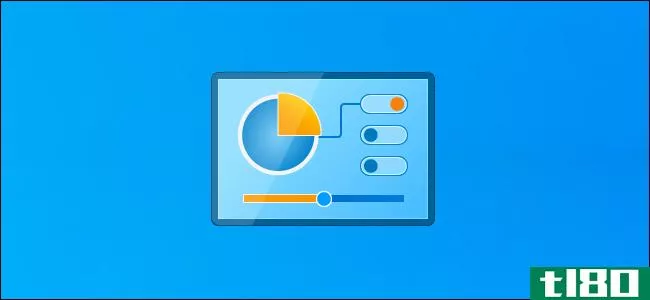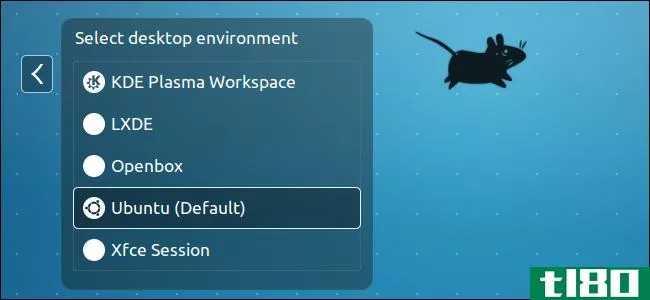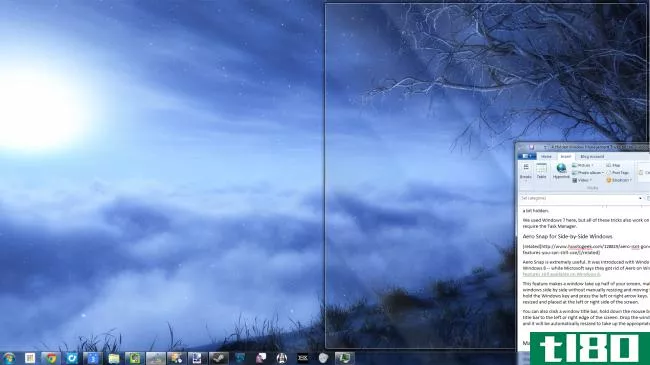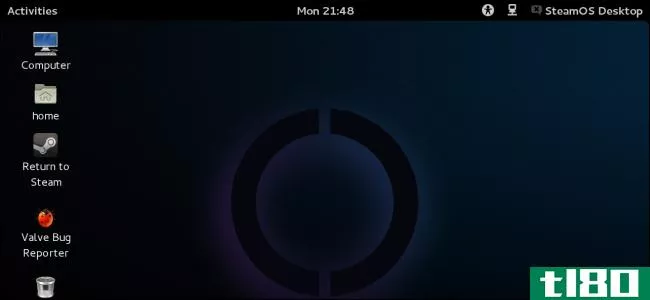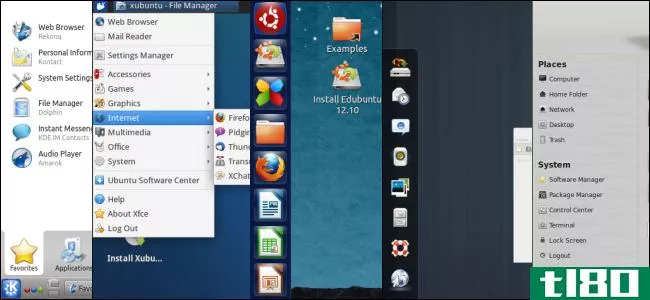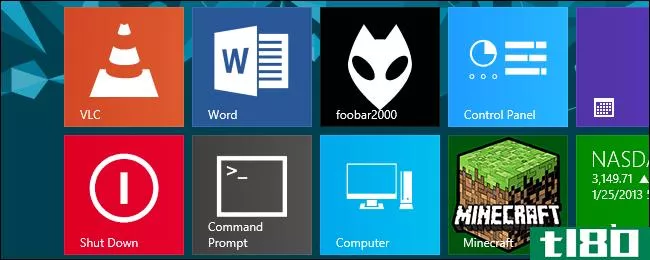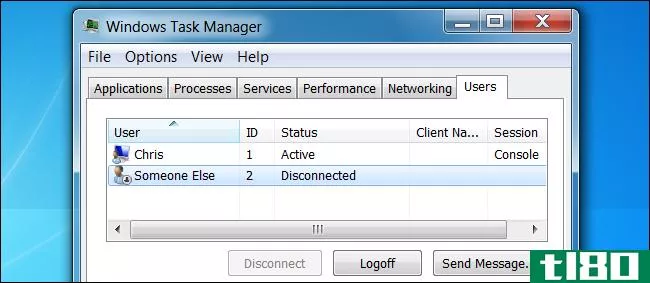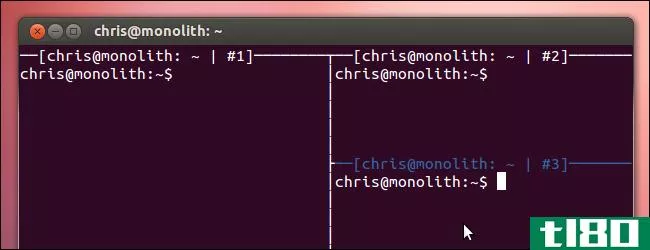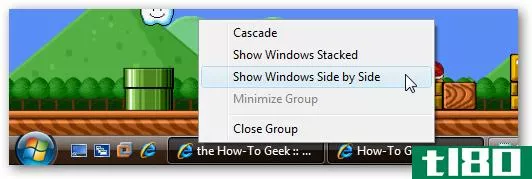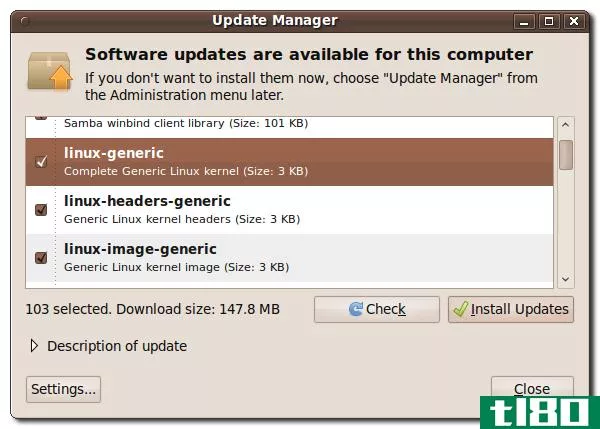如何使用xmonad,linux的平铺窗口管理器
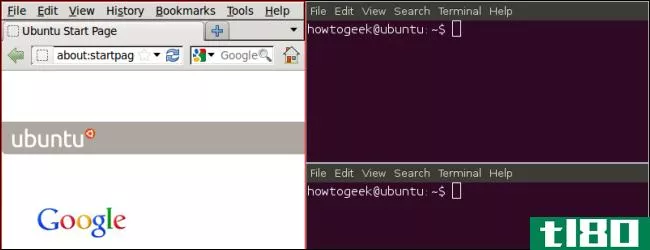
平铺窗口管理器通过自动在屏幕上为您安排窗口,使您的生活更轻松。Xmonad是一个很容易开始使用的最小值—您所要做的就是学习一些键盘快捷键。
Xmonad也是高度可配置的。尽管如此,如果您不想的话,您不必接触配置文件—它是开箱即用的。
安装
默认情况下,Xmonad不包括应用程序启动程序。您可能还需要dmenu,一个与xmonad一起工作的基本应用程序启动器。要在Ubuntu上安装这两个组件,请运行以下命令:
sudo apt-get install xmonad suckless-tools
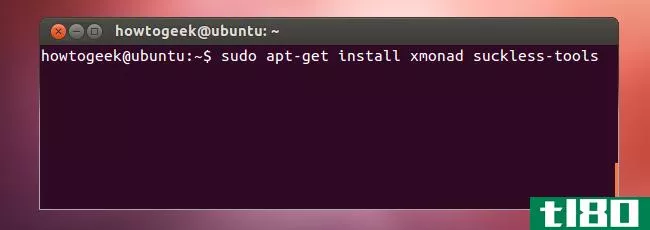
如果您不想安装dmenu,请从命令中省略无吸吮工具。这个包包含dmenu——如果您使用的是较旧版本的Ubuntu,您可能需要安装dwm工具。
如果您使用的是另一个Linux发行版,那么您也应该在它的存储库中找到xmonad和dmenu。
安装完xmonad后,从Ubuntu系统中注销,在登录屏幕上单击您名字旁边的图标,然后在重新登录之前选择xmonad。
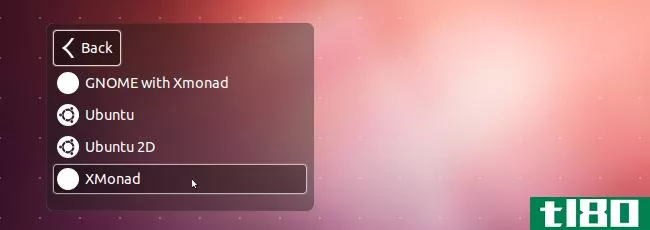
入门
这是您在启动xmonad时将看到的内容:
别担心,它没有失败加载-它只是从一个空屏幕开始。按Alt+Shift+Enter启动终端。

要启动其他终端,请再次按Alt+Shift+Enter快捷键。Xmonad自动调整和排列屏幕上的窗口,平铺它们。这就是“平铺窗口管理器”所做的。
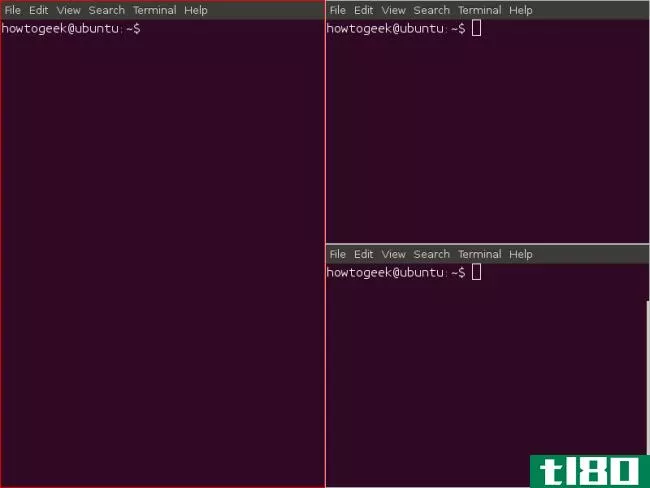
要使用键盘移动焦点,请使用Alt+J或Alt+K键盘快捷键。焦点也跟随鼠标,所以你所要做的就是将光标悬停在一个窗口上使其聚焦。
使用Alt+Space键盘快捷键在不同的平铺模式之间切换。其中一种模式一次只在屏幕上显示一个窗口。
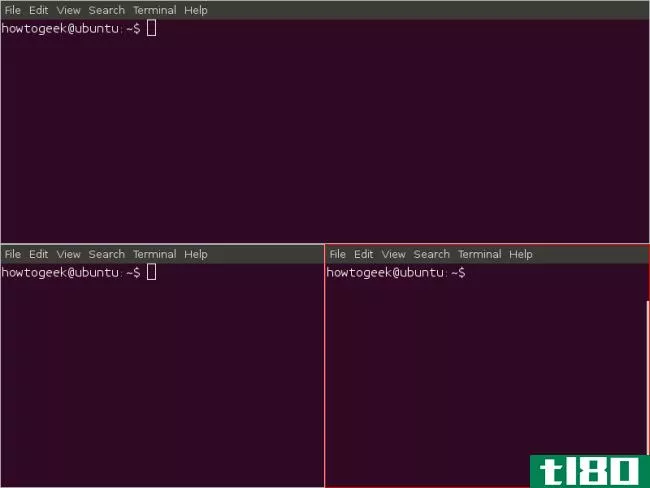
如果安装了dmenu,可以按Alt+P将其向上拉。键入应用程序名称的前几个字母,然后按Enter键启动它。

像Firefox这样的图形应用程序看起来就像终端窗口一样平铺。
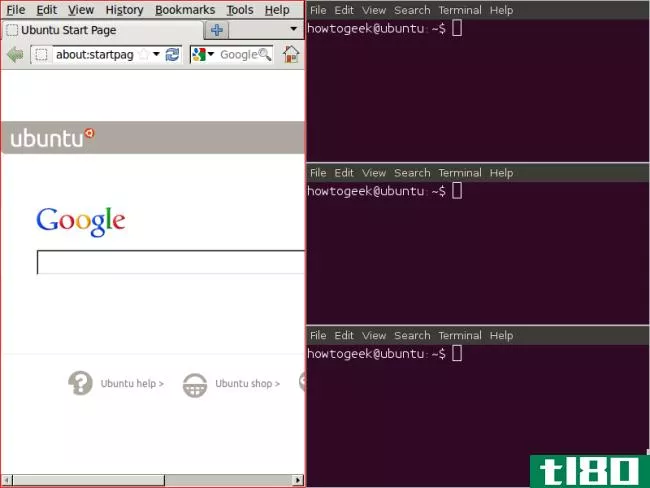
以下是一些其他重要的键盘快捷键,让您开始使用:
- Alt+Shift+C–关闭聚焦窗口。
- Alt+。&Alt+,–控制左侧主窗格中显示的窗口数。
- Alt+Enter–将聚焦窗口移到左侧的主窗格。
- Alt+Shift+J&Alt+Shift+K–将聚焦窗口与相邻窗**换。
- Alt+H&Alt+L–调整主窗格和次窗格之间的边框大小。
- Alt+Shift+Q–注销。
Xmonad也支持工作区。例如,要切换到第二工作区,请使用Alt+2键盘快捷键。要将当前聚焦的窗口移动到工作区3,请使用Alt+Shift+3键盘快捷键。每个工作区都可以有自己的平铺模式设置。
配置xmonad
如果你想弄脏你的手,Xmonad是非常可配置的。Xmonad本身是用Haskell编写的,其配置文件格式也使用Haskell。Xmonad的配置文件位于~/.Xmonad/xmonad.hs公司(即,/home/YOU/.xmonad)/xmonad.hs公司). 默认情况下,此文件不存在–您必须自己创建它。
要开始配置xmonad,您可能需要从模板文件开始。有关更高级的配置,请查看官方wiki上的配置提示列表。
修改配置后,使用Alt+Q键盘快捷键重新加载配置。您还可以更改配置文件中的默认修改器键–如果可以,请使用自定义修改器键代替本文中的每个Alt。
你觉得圣诞节怎么样?您喜欢不同的平铺窗口管理器吗?留下评论,让我们知道。
- 发表于 2021-04-12 10:32
- 阅读 ( 183 )
- 分类:互联网
你可能感兴趣的文章
哪种linux桌面环境最适合您的个性?
...已经接受了。你已经花了很多年的时间来学习你的电脑是如何工作的,而没有任何好的理由去找出其他的东西。你看不出为什么切换到Linux就意味着必须抛弃你所知道的关于使用计算机的一切。毕竟,并不是“开始”菜单或dock最...
- 发布于 2021-03-14 15:39
- 阅读 ( 454 )
最佳精益linux桌面环境:lxde vs.xfce vs.mate
...屏幕上看到的界面。它是横跨顶部和底部的面板。它处理如何在应用程序和管理窗口之间切换。 ...
- 发布于 2021-03-18 11:09
- 阅读 ( 293 )
如何获得linux图形设备管理器
...行工具所没有的一件事是一组简单的基准特性。 相关:如何从Linux终端列出计算机的设备 安装hardinfo 要在Ubuntu上安装HardInfo,请键入: sudo apt install hardinfo 在Manjaro上,使用以下命令: sudo pacman -Sy hardinfo 在软呢帽上,你需要做...
- 发布于 2021-03-31 11:57
- 阅读 ( 243 )
在windows 10上打开控制面板的13种方法
...13种方法可以打开控制面板。 搜索“开始”菜单 您可以使用“开始”菜单的搜索功能(也称为Windows搜索)搜索PC上的任何应用程序。在任务栏左侧的搜索框中,只需键入“Control Panel”。在搜索结果中单击“Control Panel”即可启...
- 发布于 2021-03-31 15:59
- 阅读 ( 259 )
vivaldi的最佳功能,一个新的可定制的超级用户网络浏览器
...,然后在地址栏中键入昵称以快速加载该网页。 相关:如何使用搜索和书签关键字加速网页浏览 其中大部分都是相当标准的——Vivaldi的书签可以在面板中打开,而不是像Firefox和Chrome那样的新框或选项卡,但这并不是一个令人...
- 发布于 2021-04-09 18:09
- 阅读 ( 229 )
如何在linux上终止桌面应用程序或后台进程
...不正常,也可以从这里强制杀死它们。 从终点站 相关:如何从Linux终端管理进程:您需要知道的10个命令 假设你想从终端完成这一切。当我们研究Linux上用于管理进程的命令时,我们介绍了许多可以用于此目的的实用程序。 假...
- 发布于 2021-04-10 23:25
- 阅读 ( 187 )
如何在linux上安装和使用其他桌面环境
...附带的LXDE桌面环境设计得很快,而且使用的资源很少。 如何安装其他桌面环境 相关:Linux用户有一个选择:8个Linux桌面环境 要安装不同的桌面环境,只需打开Linux发行版的包管理器并安装相应的包。这在al发行版上是类似的,...
- 发布于 2021-04-11 08:04
- 阅读 ( 266 )
windows桌面上的4个隐藏窗口管理技巧
...能有些隐藏,因此您可能没有注意到它们。 我们在这里使用了Windows7,但是除了那些需要任务管理器的,所有这些技巧在Windows8或Windows10上也可以使用。许多技巧也适用于早期版本的Windows。 用于并排车窗的aero snap 相关:Aero在W...
- 发布于 2021-04-11 11:47
- 阅读 ( 357 )
如何使用steamos桌面
...”。Steam的界面将关闭并向您展示一个Linux桌面。 相关:如何双引导Windows和SteamOS 介绍桌面 如果你是一个Linux极客,你会认识到SteamOS桌面是GnomeShell桌面-连同其他Gnome3实用程序-建立在DebianWheezy之上。如果你不是Linux极客,桌面应...
- 发布于 2021-04-11 12:31
- 阅读 ( 162 )